Salve.
Se você tiver um dispositivo de armazenamento externo, como uma unidade USB ou Thunderbolt, poderá instalar o macOS nesse dispositivo e usá-lo como um disco de inicialização do Mac.
Conectar o dispositivo de armazenamento externo ao Mac
Verificar o formato do dispositivo de armazenamento
Instalar o macOS no dispositivo de armazenamento
Permitir inicialização a partir de mídia externa
Selecionar o disco de armazenamento como disco de inicialização
Manter o macOS atualizado no dispositivo de armazenamento
Conectar o dispositivo de armazenamento externo ao Mac
Certifique-se de que seu dispositivo de armazenamento esteja conectado à porta apropriada no Mac.
Conectar a um Mac com chip da Apple
Se você estiver usando um Mac com Apple Silicon, seu Mac terá uma ou mais portas USB ou Thunderbolt que possuem um conector do tipo USB-C. Enquanto você estiver instalando o macOS no dispositivo de armazenamento, será importante qual dessas portas você usará. Após a conclusão da instalação, você pode conectar o dispositivo de armazenamento a qualquer uma delas.
- Computador portátil Mac: use qualquer porta USB-C, exceto a porta USB-C mais à esquerda, ao ficar de frente para as portas do lado esquerdo do Mac.
- iMac: use qualquer porta USB-C, exceto a porta USB-C mais à direita, ao ficar de frente para a parte de trás do Mac.
- Mac mini: use qualquer porta USB-C, exceto a porta USB-C mais à esquerda, ao ficar de frente para a parte de trás do Mac.
- Mac Studio: use qualquer porta USB-C, exceto a porta USB-C mais à direita, ao ficar de frente para a parte de trás do Mac.
- Mac Pro com gabinete de desktop: use qualquer porta USB-C, exceto a que está na parte superior do Mac que está mais longe do botão liga/desliga.
- Mac Pro com gabinete de rack: use qualquer porta USB-C, exceto a que está na frente do Mac que está mais próxima do botão liga/desliga.
Conectar a qualquer outro Mac
Conecte o dispositivo de armazenamento a qualquer porta compatível.
Verificar o formato do dispositivo de armazenamento
Um disco de inicialização do Mac requer qualquer um desses formatos de sistema de arquivos. Você pode usar o Utilitário de Disco para selecionar o dispositivo de armazenamento e ver qual formato ele está usando. Você também pode usar o Utilitário de Disco para apagá-lo usando qualquer formato.
- O formato APFS é recomendado para macOS High Sierra ou posterior, especialmente se o dispositivo de armazenamento for uma unidade de estado sólido (SSD).
- O formato Mac OS Extended (Journaled), também conhecido como HFS+, também é aceitável para discos rígidos tradicionais e é necessário para o macOS Sierra ou anterior.
Instalar o macOS no dispositivo de armazenamento
Esta instalação do macOS será específica para o seu modelo de Mac. Você não deve esperar que ela inicie outros modelos de Mac.
- Certifique-se de que o dispositivo de armazenamento esteja conectado à porta apropriada no Mac.
- Baixe o macOS na App Store ou em um navegador da web. Se você não puder fazer isso porque o Mac não pode inicializar a partir do disco de inicialização interno, você poderá instalar o macOS a partir da Recuperação do macOS em vez disso.
- Quando o instalador pedir para você escolher onde instalar, selecione o dispositivo de armazenamento externo antes de continuar. Talvez você precise clicar em "Mostrar Todos os Discos" primeiro.
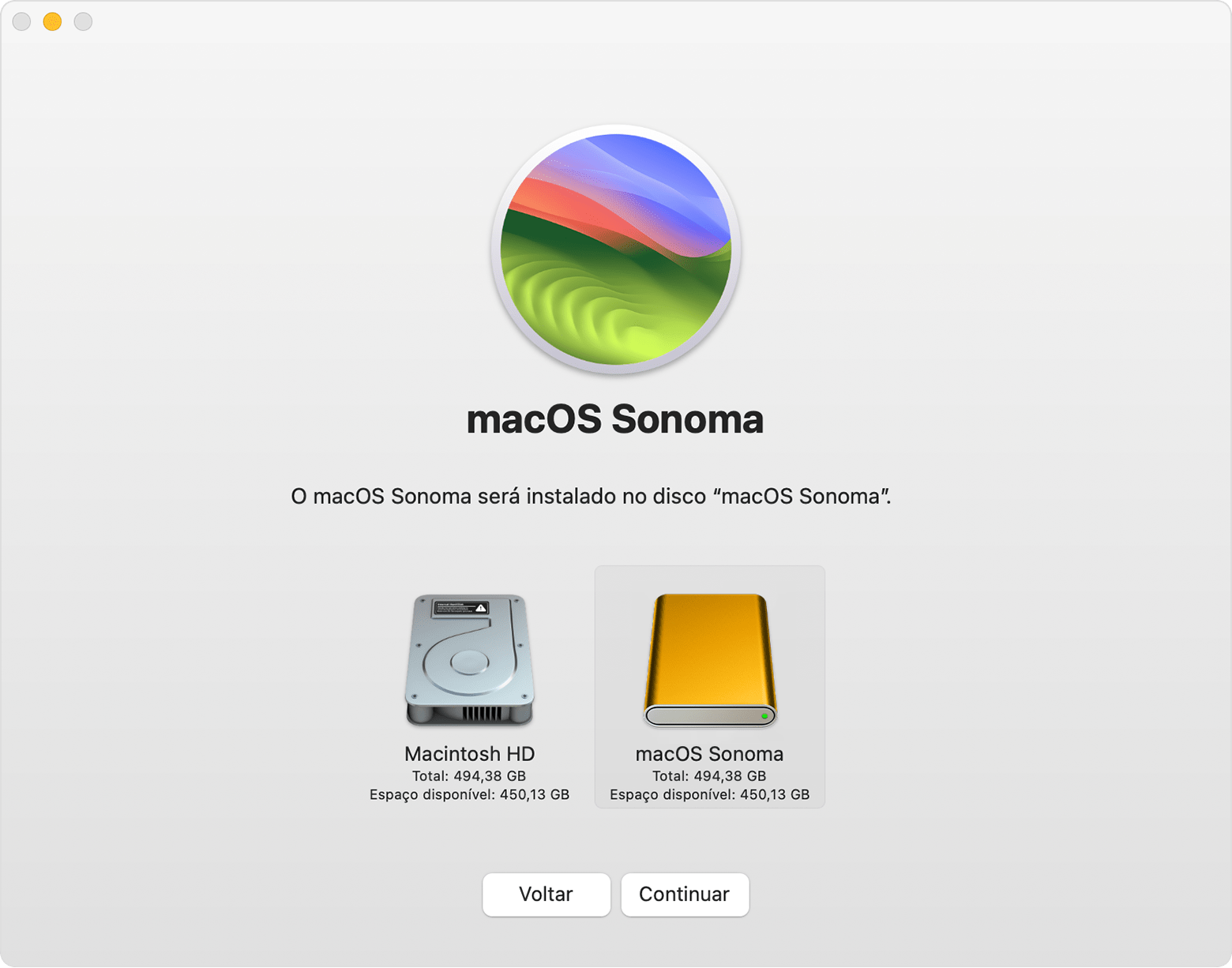 Permitir inicialização a partir de mídia externa
Permitir inicialização a partir de mídia externa
Se você estiver usando um Mac com o chip Apple T2 Security, use o Utilitário de Segurança de Inicialização para permitir que o Mac inicialize (inicie) a partir de mídia externa ou removível. Saiba como usar o Utilitário de Segurança de Inicialização.
Selecionar o disco de armazenamento como disco de inicialização
Depois de instalar o macOS no dispositivo de armazenamento, você pode selecionar esse dispositivo de armazenamento como o disco de inicialização. O Mac poderá então inicializar a partir dele em vez do disco de inicialização integrado.
Manter o macOS atualizado no dispositivo de armazenamento
Quando upgrades ou atualizações de software do macOS estiverem disponíveis:
- Certifique-se de que o dispositivo de armazenamento esteja conectado à porta apropriada no Mac.
- Inicie a partir do dispositivo de armazenamento externo em vez do disco de inicialização integrado.
- Use a Atualização de Software para atualizar o macOS no dispositivo de armazenamento externo.
abraço
Este é o SSD que eu acabei adquirindo.
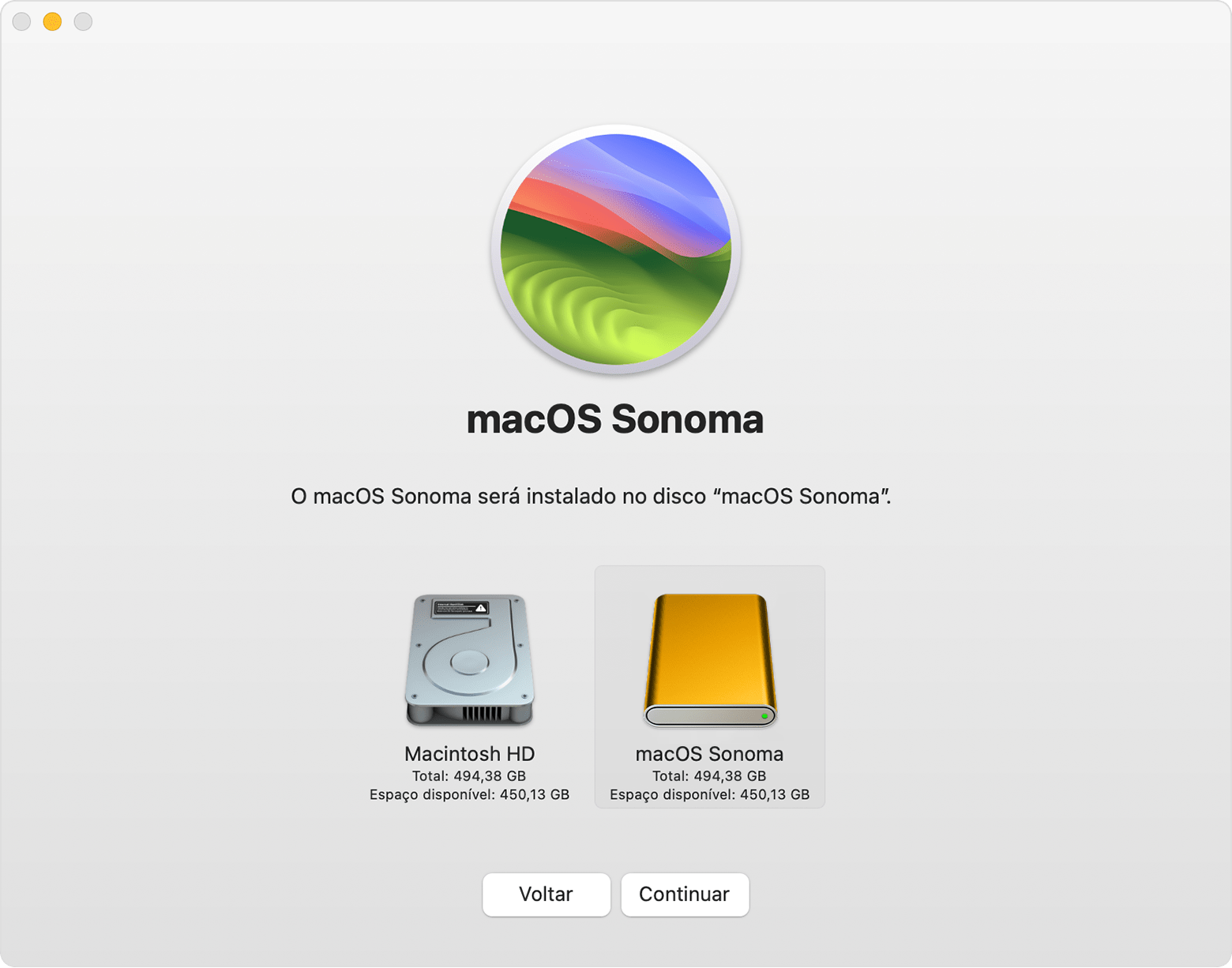 Permitir inicialização a partir de mídia externa
Permitir inicialização a partir de mídia externa